快速入门
WinAllServer(全能环境) 是以 IIS 作为 WebServer 集成环境,预装 PHP/JDK/.NET, Tomcat, MySQL/SQLServer 等。
部署 Websoft9 提供的 WinAllServer 之后,请参考下面的步骤快速入门。
准备
- 在云控制台获取您的 服务器公网IP地址
- 在云控制台安全组中,确保 Inbound(入)规则 下的 TCP:80 端口已经开启
- 在服务器中查看 WinAllServer 的 默认账号和密码
- 若想用域名访问 WinAllServer,务必先完成 域名五步设置 过程
WinAllServer初始化向导
详细步骤
远程桌面到服务器后,检查 IIS 的可用性
出现问题?
若碰到问题,请第一时刻联系 技术支持。也可以先参考下面列出的问题定位或 FAQ 尝试快速解决问题。
WinAllServer发布应用
发布 PHP 应用
IIS 环境中部署网站主要分为5个步骤: ①上传网站代码->②配置域名(非必要)->③增加网站对应的数据库(非必要)->⑤完成安装向导
注意:部署一个网站还是多个网站、有无域名这两种情况对应的部署操作细节略有不一样,下面分别说明:
场景一:安装一个网站
如果您打算此服务器上只部署一个网站或应用,建议采用此方式:
- 远程桌面到Windows服务器,将网站源文件拷贝到根目录
- 如果没有可用域名,请直接通过 http://公网IP 的方式来访问应用
- 如果有可用的域名,请完成 《域名配置》 后通过 http://公网IP 的方式来访问应用
- 如果在安装向导过程中提示数据库无法自动创建,需要通过http://ip/phpmyadmin 创建数据库
网站默认根目录为:C:\inetpub\wwwroot
场景二:安装多个网站(无域名)
无域名情况下,以部署两个网站为例,具体操作如下:
- 远程桌面到Windows服务器,将第一个网站目录上传到根目录下面,假设应用程序目录命为“mysite1”
- 通IIS增加一个虚拟目录或应用程序
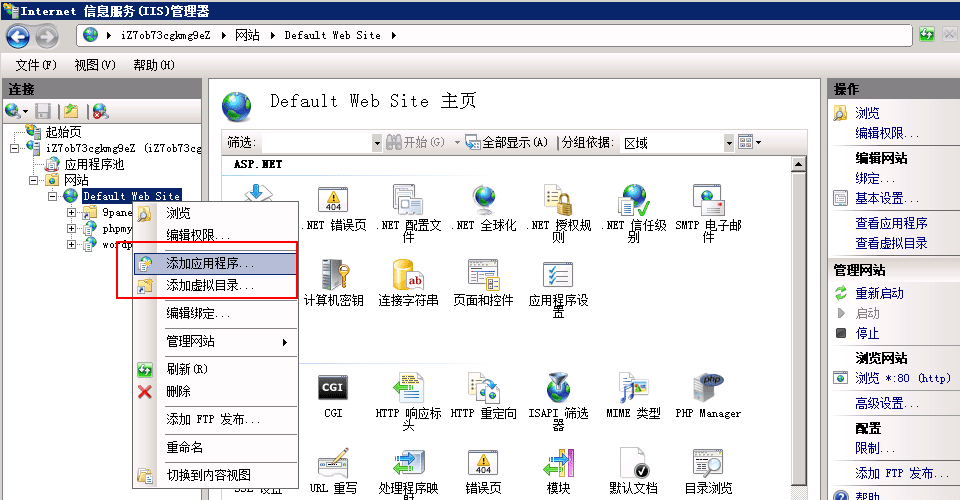
- 通过 http://ip/mysite1 的方式来访问应用,即可访问mysite1
- 如果在安装向导过程中提示数据库无法自动创建,需要通过http://ip/phpmyadmin 创建数据库
安装第二个网站mysite2,操作步骤同样
网站默认根目录为:C:\inetpub\wwwroot
场景三:安装多个网站(共用域名)
共用一个域名情况下(即每个网站都打算以 http://域名/mysite1 这样的方式访问),以部署两个网站为例,具体操作如下:
- 远程桌面到Windows服务器,将第一个网站目录上传到根目录下面,假设应用程序目录命为“mysite1”
- 通IIS增加一个虚拟目录或应用程序
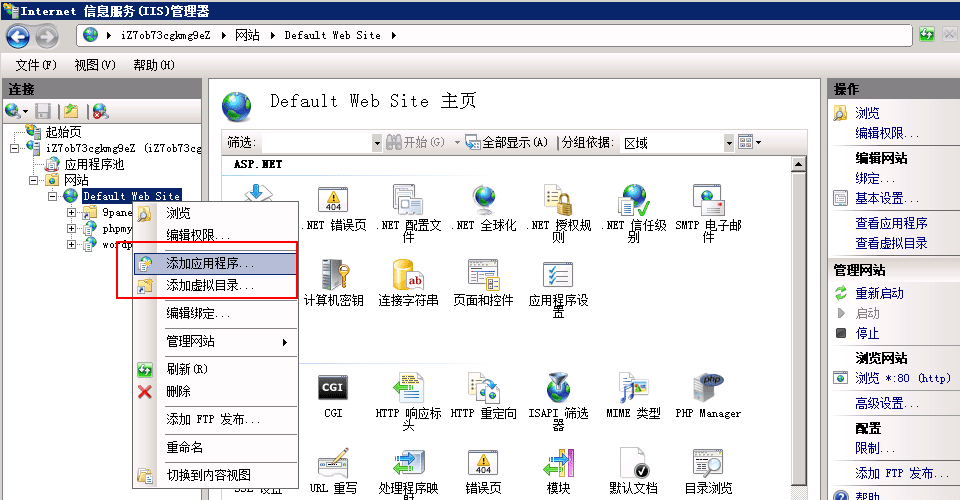
- 完成 《域名配置》 后通过 http://域名/mysite1 的方式来访问应用
- 如果在安装向导过程中提示数据库无法自动创建,需要通过http://ip/phpmyadmin 创建数据库
安装第二个网站mysite2,操作步骤同样
网站默认根目录为:C:\inetpub\wwwroot
场景四:安装多个网站(多个域名)
多个域名下(即每个网站都有自己的域名),以部署一个网站为例(假设域名为www.abc.com),具体操作如下:
- 远程桌面到Windows服务器,将第一个网站目录上传到根目录下面,假设应用程序目录命为“mysite1”
- 提前将您的域名**www.abc.com**解析到服务器公网IP地址,并确保已经解析成功
- 打开IIS-网站-添加网站,参考下图完成路径、域名填写,然后保存
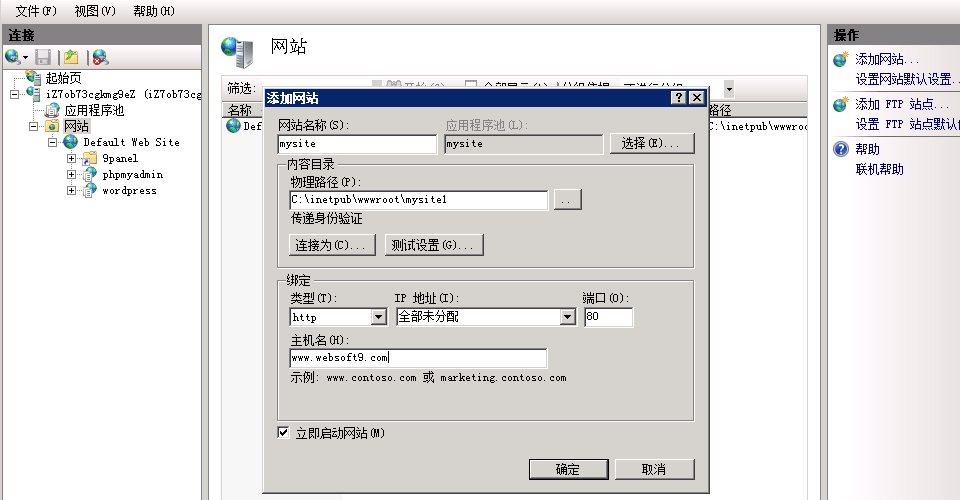
- 通过 http://域名/_** **_的方式来访问应用
- 如果在安装向导过程中提示数据库无法自动创建,需要通过http://ip/phpmyadmin 创建数据库
安装第二个网站mysite2,操作步骤和部署一个网站的一样。
网站默认根目录为:C:\inetpub\wwwroot
发布 ASP.NET 应用
IIS环境中部署网站主要分为5个步骤: ①上传网站代码->②配置域名(非必要)->③增加网站对应的数据库(非必要)->⑤完成安装向导
注意:部署一个网站还是多个网站、有无域名这两种情况对应的部署操作细节略有不一样,下面分别说明:
场景一:安装一个网站
如果您打算此服务器上只部署一个网站或应用,建议采用此方式:
- 远程桌面到Windows服务器,将网站源文件拷贝到根目录
- 如果没有可用域名,请直接通过 http://公网IP 的方式来访问应用
- 如果有可用的域名,请完成 《域名配置》 后通过 http://公网IP 的方式来访问应用
- 如果在安装向导过程中提示数据库无法自动创建,需要通过http://ip/phpmyadmin 创建数据库
网站默认根目录为:C:\inetpub\wwwroot
场景二:安装多个网站(无域名)
无域名情况下,以部署两个网站为例,具体操作如下:
- 远程桌面到Windows服务器,将第一个网站目录上传到根目录下面,假设应用程序目录命为“mysite1”
- 通IIS增加一个虚拟目录或应用程序
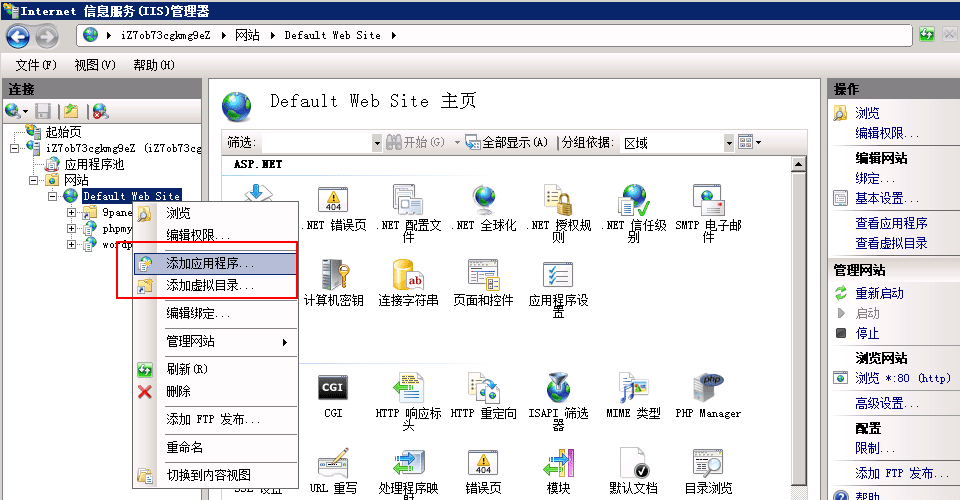
- 通过 http://ip/mysite1 的方式来访问应用,即可访问mysite1
- 如果在安装向导过程中提示数据库无法自动创建,需要通过 http://ip/phpmyadmin 创建数据库
安装第二个网站mysite2,操作步骤同样
网站默认根目录为:C:\inetpub\wwwroot
场景三:安装多个网站(共用域名)
共用一个域名情况下(即每个网站都打算以 http://域名/mysite1 这样的方式访问),以部署两个网站为�例,具体操作如下:
- 远程桌面到Windows服务器,将第一个网站目录上传到根目录下面,假设应用程序目录命为“mysite1”
- 通IIS增加一个虚拟目录或应用程序
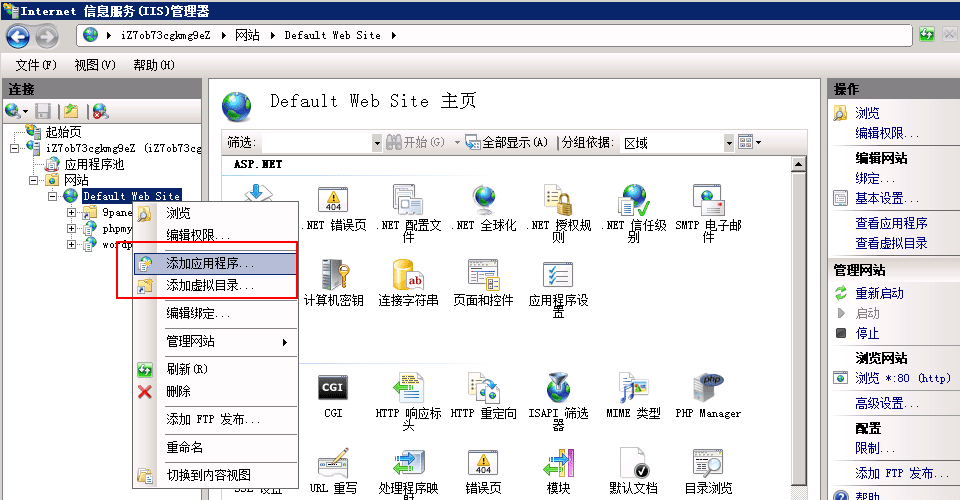
- 完成 《域名配置》 后通过 http://域名/mysite1 的方式来访问应用
- 如果在安装向导过程中提示数据库无法自动创建,需要通过 http://ip/phpmyadmin 创建数据库
安装第二个网站mysite2,操作步骤同样
网站默认根目录为:C:\inetpub\wwwroot
场景四:安装多个网站(多个域名)
多个域名下(即每个网站都有自己的域名),以部署一个网站为例(假设域名为www.abc.com),具体操作如下:
- 远程桌面到Windows服务器,将第一个网站目录上传到根目录下面,假设应用程序目录命为“mysite1”
- 提前将您的域名 www.abc.com 解析到服务器公网IP地址,并确保已经解析成功
- 打开IIS-网站-添加网站,参考下图完成路径、域名填写,然后保存
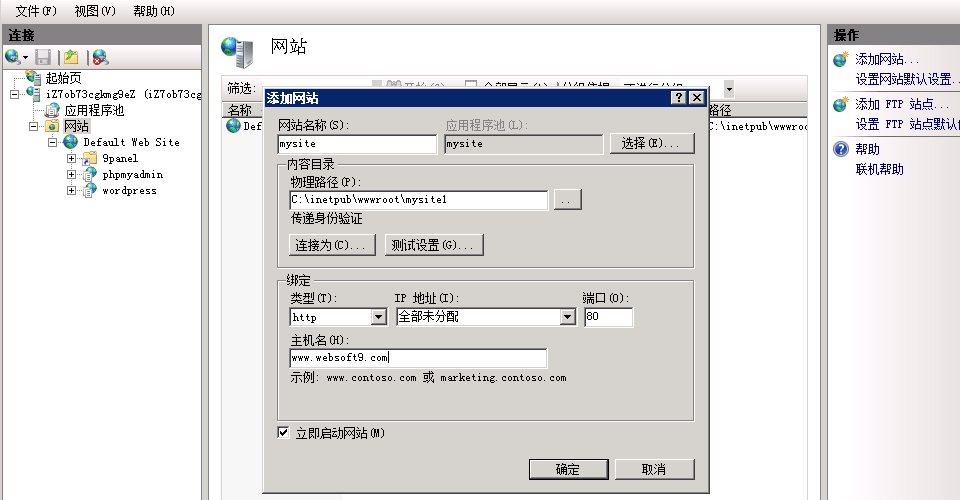
- 通过 http://域名/ 的方式来访问应用
- 如果在安装向导过程中提示数据库无法自动创建,需要通过 http://ip/phpmyadmin 创建数据库
安装第二个网站mysite2,操作步骤和部署第一个网站的步骤一样。
网站默认根目录为:C:\inetpub\wwwroot
发布Java应用
-
修改hosts文件
- 使用编辑器打开
C:\Windows\System32\drivers\etc目录下得 hosts 文件 - 在 hosts 文件内增加一下内容
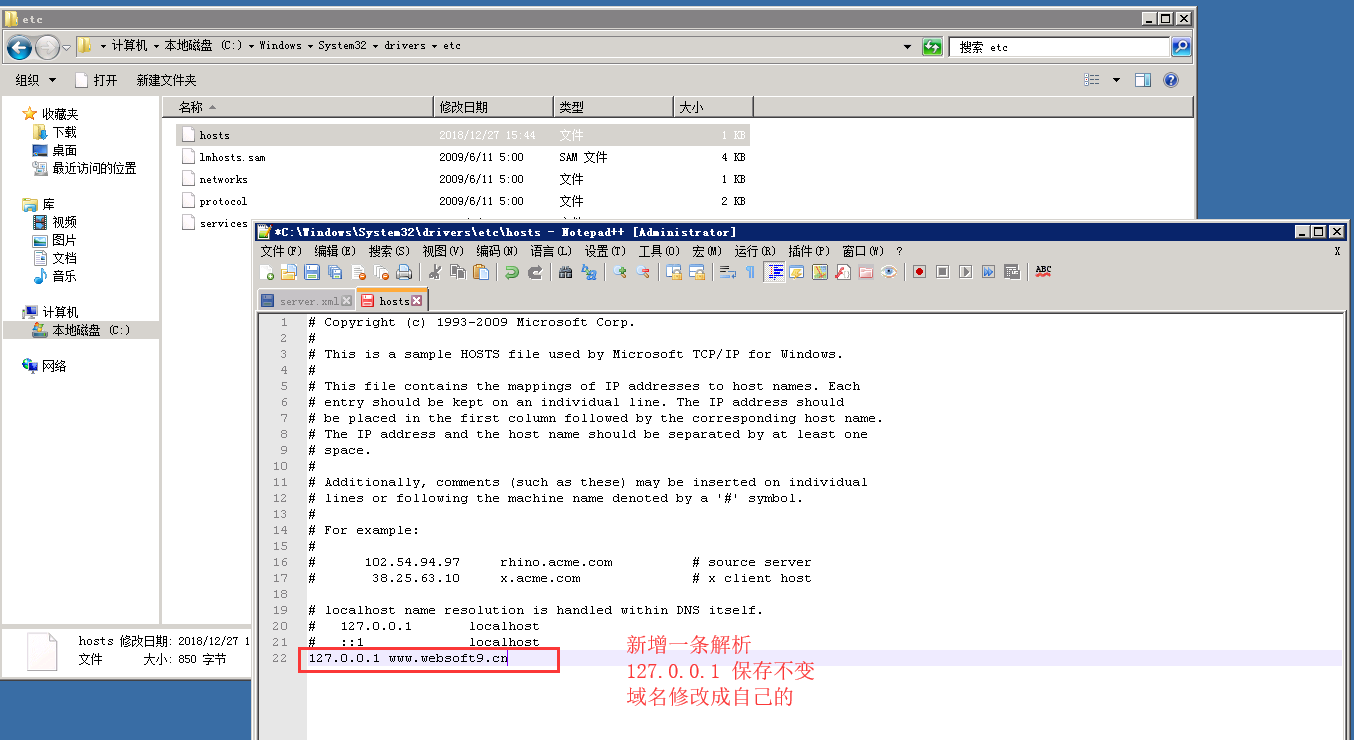
- 使用编辑器打开
-
新增虚拟主机
- 使用编辑器打开
C:\websoft9\Tomcat8.5\conf\server.xml找到默认<Host>段,如下图所示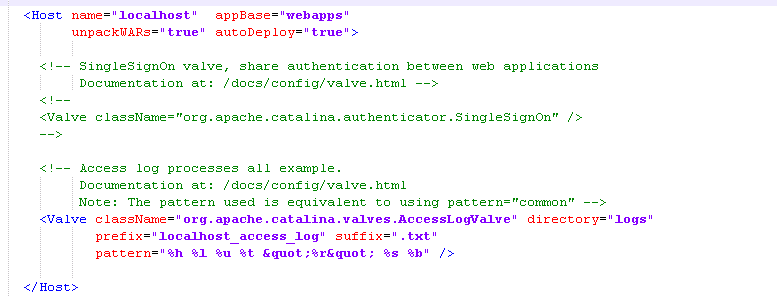 在
在 </Host>下面添加虚拟主机配置,修改对应的域名和网站路径
- 使用编辑器打开
<Host name="www.websoft9.com" appBase="C:\inetpub\wwwroot\test">
<Context path="" docBase="." debug="0" />
</Host>
-
重启 tomcat
-
配置IIS,步骤如图所示:
- 新增IIS网站
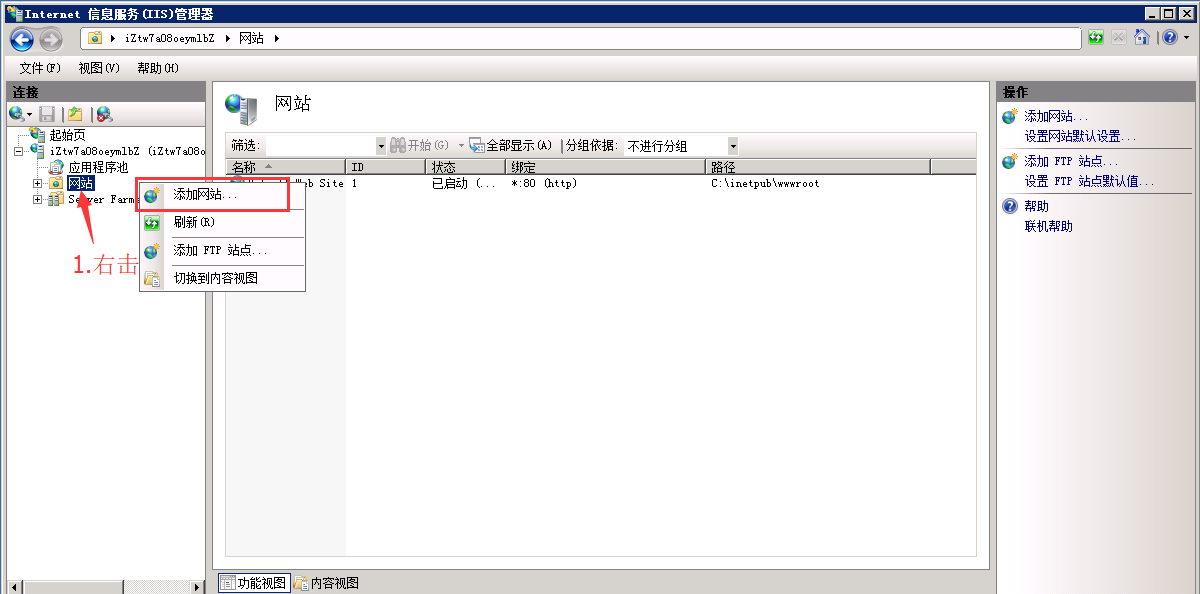
- 配置网站
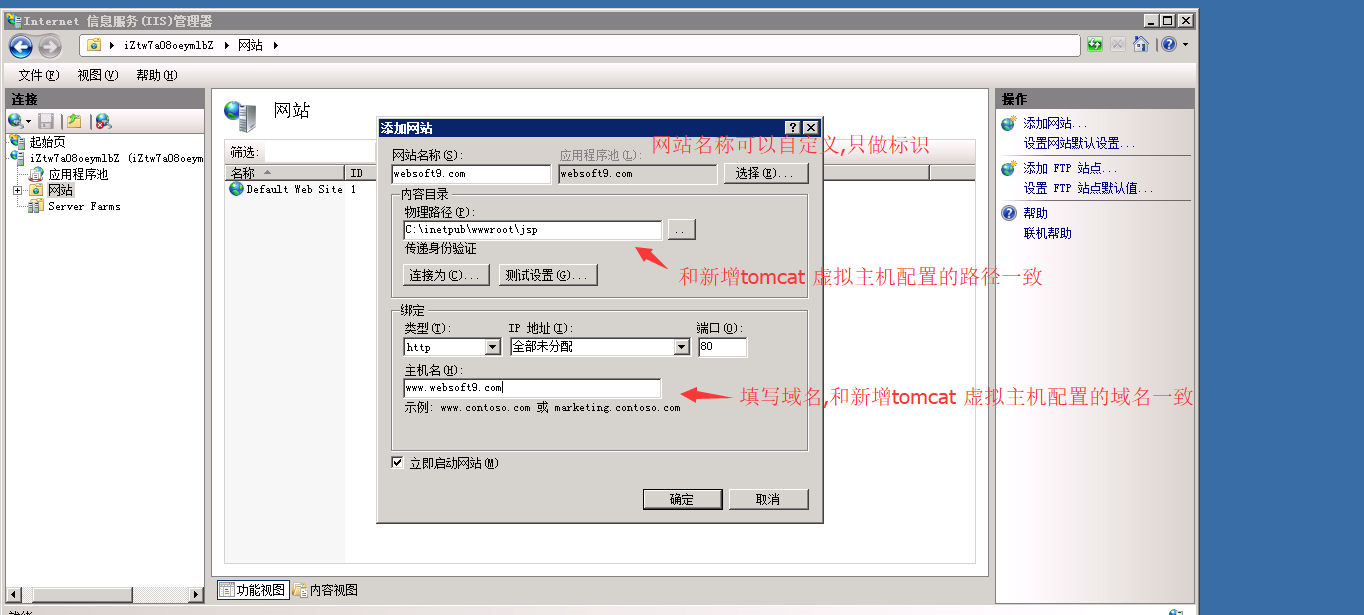
-
IIS设置反向代理,操作步骤如图所示:
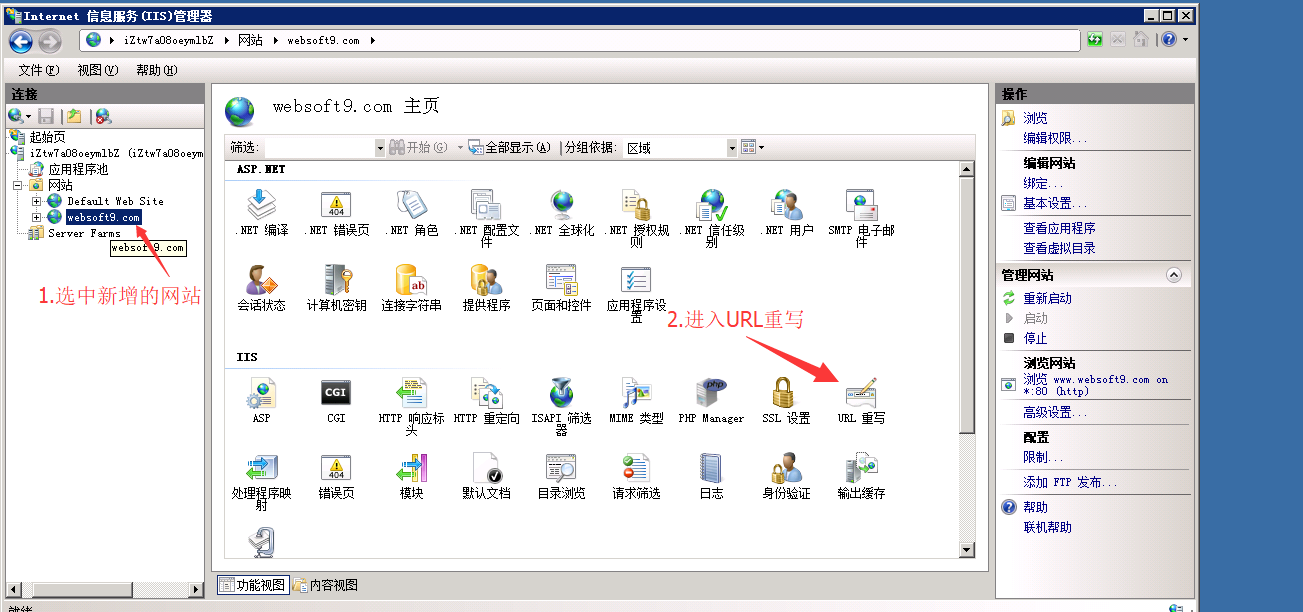
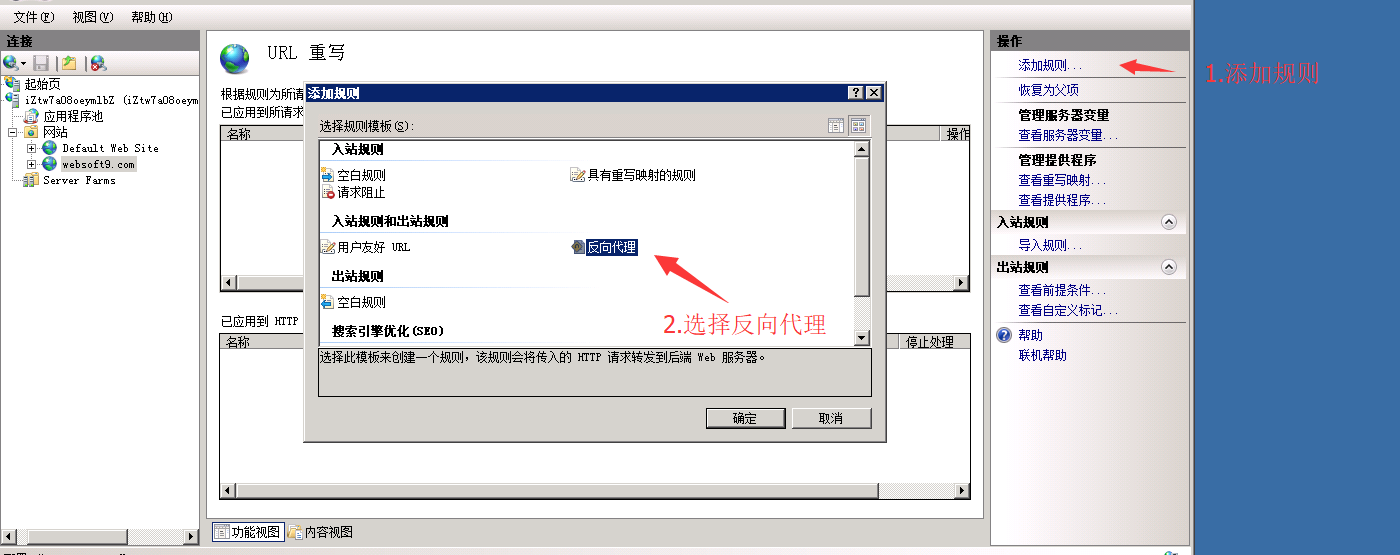
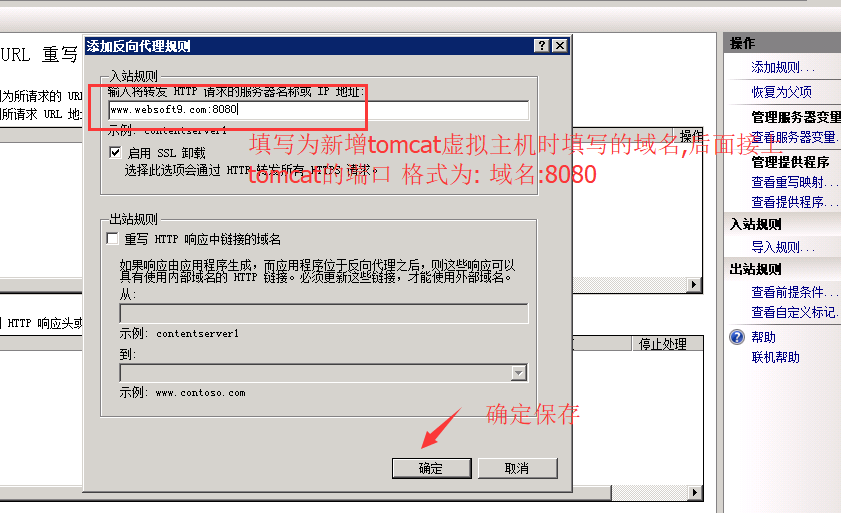
-
如果tomcat虚拟主机所设置目录下是war包�会自动解压,如果上传程序是文件夹,请将文件夹重名为
ROOT -
访问所配置的域名,测试网站是否正常访问
注意: 如果网站物理路径设置到C盘下非C:\inetpub\wwwroot目录下会存在权限问题,造成网站访问时出错,需要手动为目录设置IUSR和IIS_IUSRS用户或组
参数
IIS 应用中包含 .NET, SQL Server 等组件,可通过 通用参数表 查看路径、服务、端口等参数。
下面仅列出 全能环境(IIS)本身的参数:
路径
网站默认根目录为:C:\inetpub\wwwroot
Tomcat 路径: C:\websoft9\Tomcat8.5
Tomcat 配置文件:C:\websoft9\Tomcat8.5\conf\server.xml
JDK 路径: C:\Program Files\Java
命令行
无
API
无